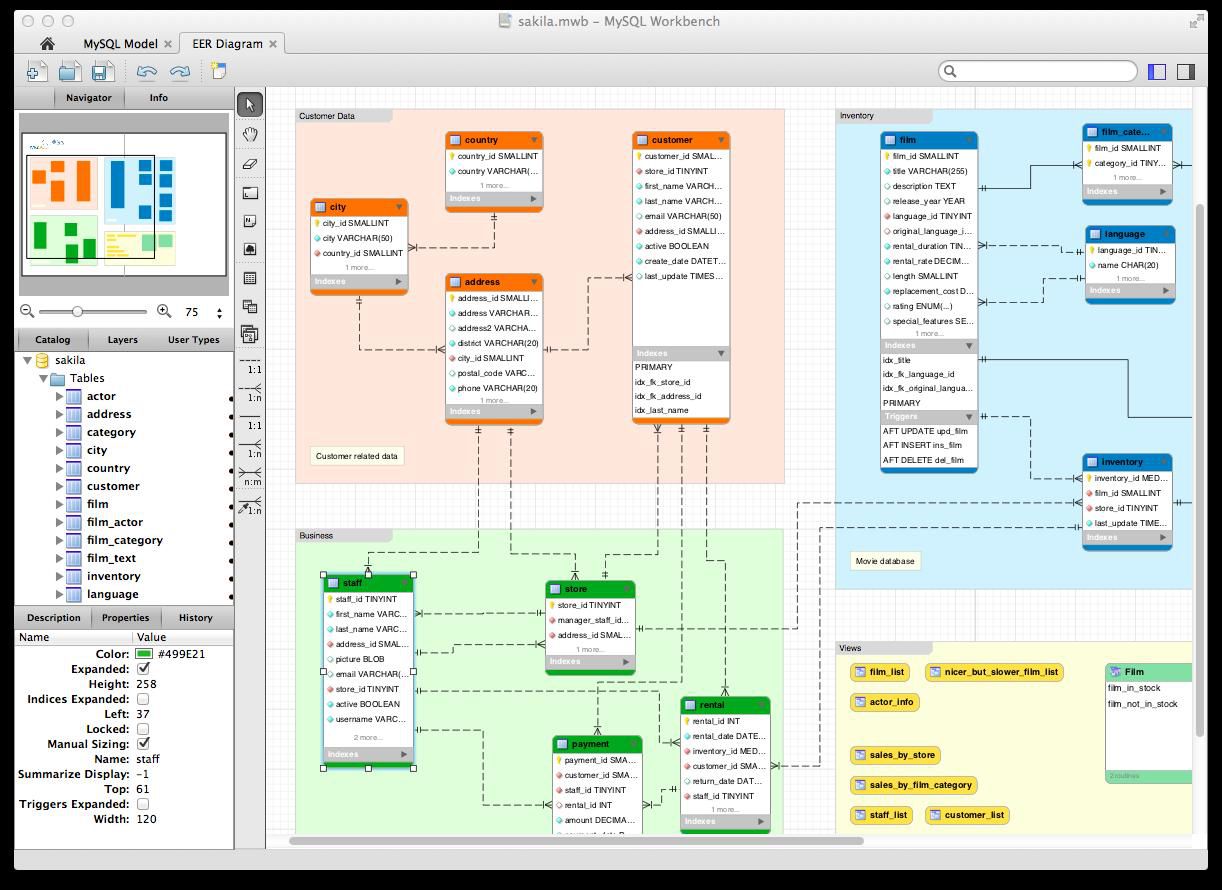MySQL-tietokannan asentaminen macOS:ään muistuttaa sen asentamista Windows 10:een. Todennäköisesti teet sen samoista syistä, kuten itseopiskelusta, strukturoidun datan ylläpitämisestä omalla tietokoneellasi tai erilaisten ohjelmointityyppien oppimisesta. Näin ollen MySQL asennetaan macOS Catalinaan tai macOS Mojaveen. Tämän artikkelin ohjeet koskevat macOS Catalinaa (10.15) ja macOS Mojavea (10.14).
Kuinka ladata MySQL for macOS
MySQL-lataus macOS Catalinalle on yhteensopiva macOS Mojaven kanssa. Näin löydät ja lataat MySQL for macOS:lle.
-
Siirry MySQL-verkkosivustolle ja valitse Lataukset vaihtoehto näytön yläreunassa.
-
Vieritä alas latausnäyttöjen alaosaan ja valitse MySQL-yhteisön (GPL) lataukset†
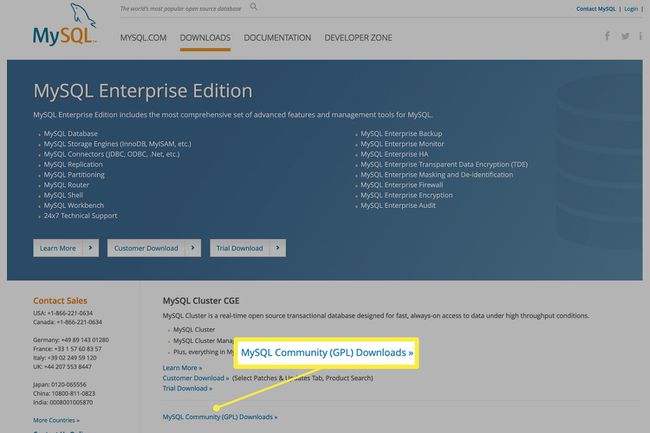
-
Valitse MySQL Community Server†
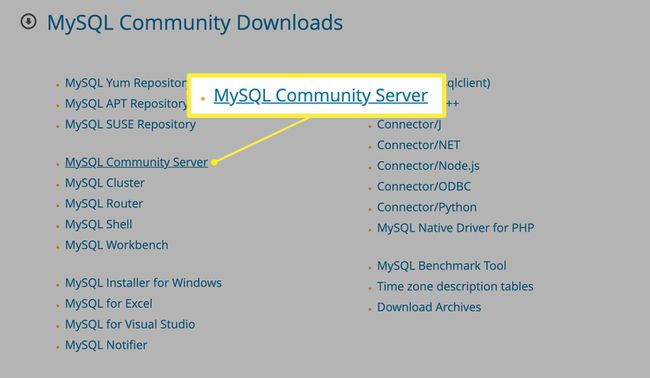
-
Valitse Mac käyttöjärjestelmä in Valitse käyttöjärjestelmä valikosta.
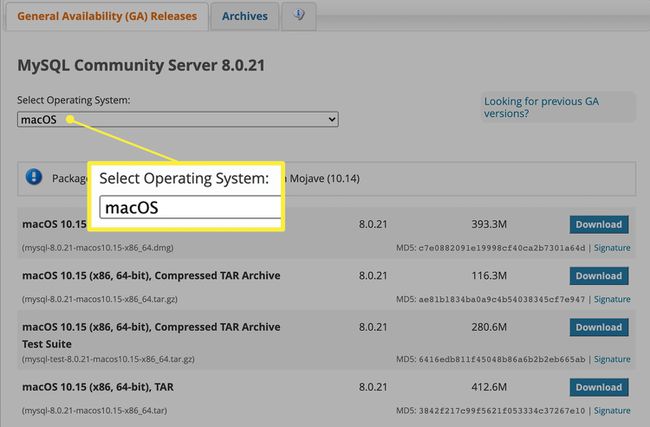
-
Valitse Ladata oikealle macOS 10.15 (x86, 64-bittinen), DMG-arkisto†
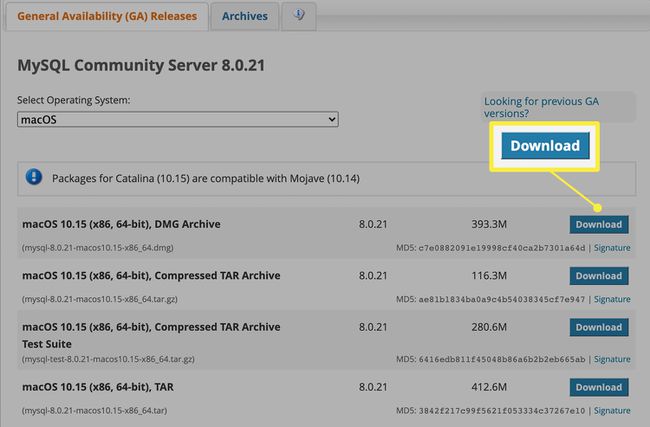
-
Näet painikkeita, joilla kirjaudut Oracle Web -tiliisi tai rekisteröidyt uudelle. Valitse Ei kiitos, aloita vain lataaminen†
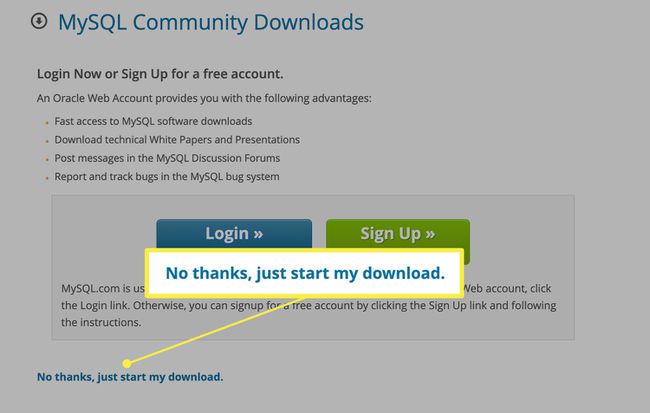
Kun lataus on valmis, olet valmis aloittamaan asennuksen. Macin asennusohjelma ei tarjoa monia lisäominaisuuksia. Jos haluat dokumentaatiota, esimerkkitietokantoja tai GUI DB Explorerin, sinun on etsittävä ne itse.
Kuinka asentaa MySQL macOS:ään
MySQL:n DMG-arkisto sisältää ystävällisen ohjatun asennusohjelman. Asenna MySQL noudattamalla näitä ohjeita:
-
Avaa DMG-tiedosto kaksoisnapsauttamalla sitä.
-
Kaksoisnapsauta PKG-asennusohjelmaa.
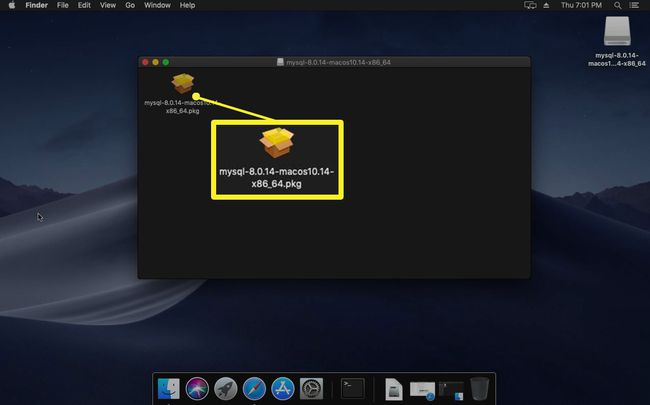
-
Asennusohjelma ilmoittaa aluksi, että se tarkistaa edellytyksiä. Klikkaus Hyppää kyytiin aloittaa.
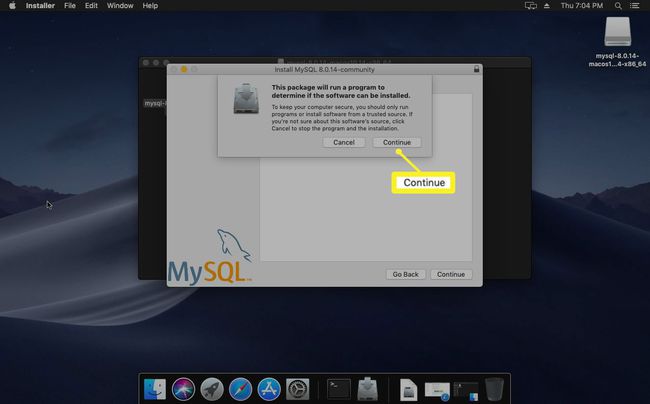
-
Asennuksen ensimmäinen vaihe sisältää linkkejä MySQL-tietoihin, kuten dokumentaatioon. Klikkaus Hyppää kyytiin†
-
Hyväksy ohjelmistolisenssi, GNU Greater Public License tai GPL. MySQL on avoimen lähdekoodin ohjelmisto. Klikkaus Hyppää kyytiin jatkaa.
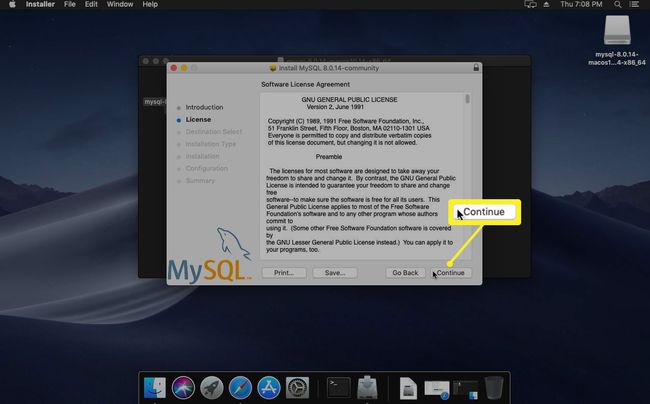
-
Oletusarvoisesti latauskohde on Macin pääkiintolevy. Klikkaus asentaa jatkaa. (Jos sinulla on muita asemia ja haluat vaihtaa pääasemasta, napsauta Muuta asennuspaikkaa siirrä ohjelmisto ensin muualle.)
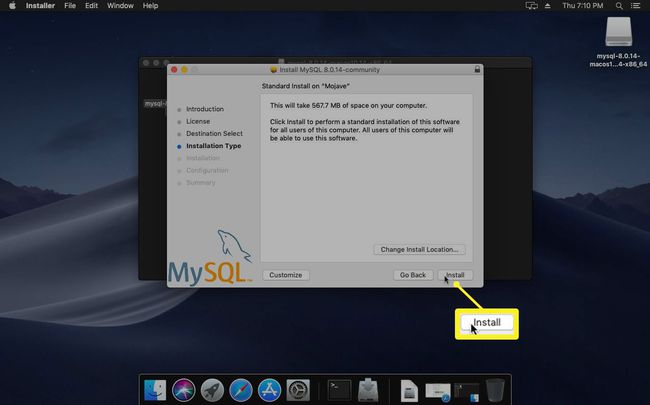
-
Anna salasanasi ja napsauta Asenna ohjelmisto†
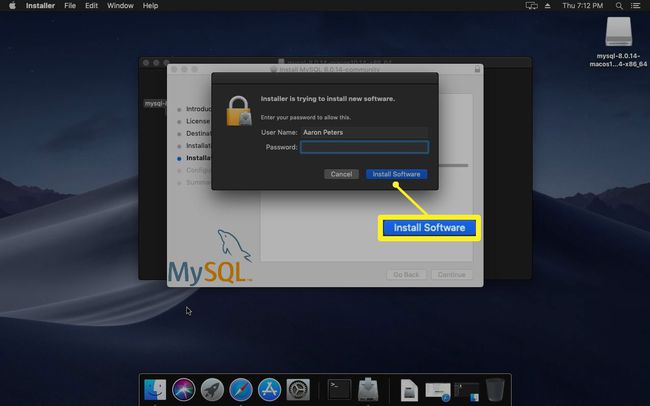
-
Odota, kunnes tiedostot kopioidaan Maciin.
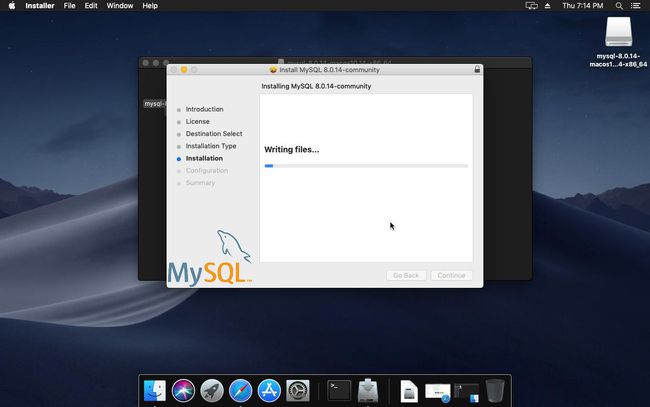
-
Napsauta Configure MySQL Server -näytössä Käytä vahvaa salasanasalausta. Klikkaus Seuraava†
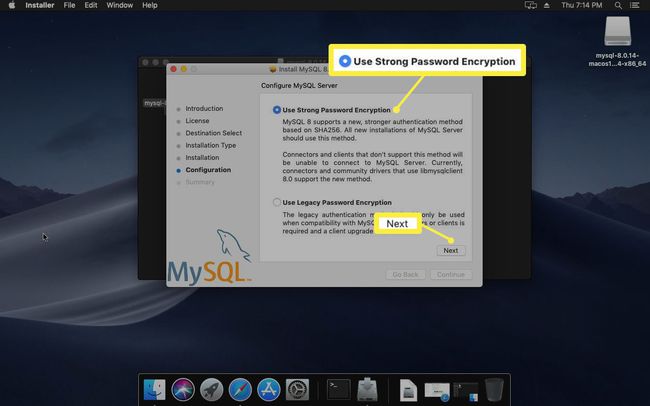
-
Sinulta kysytään MySQL-pääkäyttäjän salasanaa. Pääkäyttäjä on MySQL-alijärjestelmän pääkäyttäjä. Klikkaus Viedä loppuun kun olet valmis.
Viimeinen näyttö näyttää yhteenvedon ja linkit. Asennus on valmis.
MySQL:n käyttäminen macOS:ssä
Ensimmäinen vaistosi käyttää MySQL:ää asennuksen jälkeen saattaa olla Sovellukset-valikon avaaminen, mutta MySQL on palvelinsovellus, joten et löydä sitä sieltä.
-
Klikkaa Omena logo näytön vasemmassa yläkulmassa ja napsauta Järjestelmäasetukset†
-
Klikkaus MySQL käynnistääksesi sen.
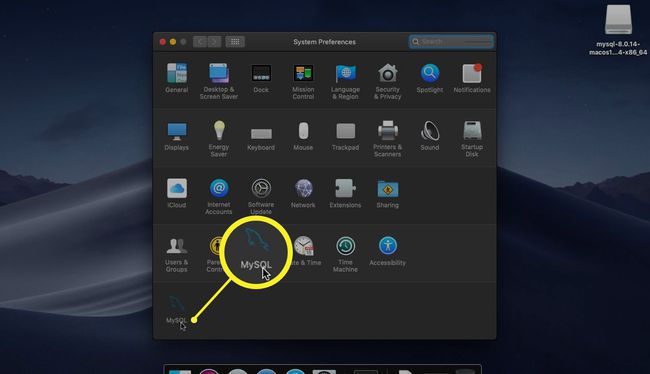
-
Täältä voit tehdä useita asioita:
- Klikkaa Käynnistä MySQL-palvelin -painiketta palvelimen käynnistämiseksi ja pysäyttämiseksi.
- Valitse, haluatko palvelimen toimivan automaattisesti käynnistyksen yhteydessä.
- Klikkaus Alusta tietokanta siihen asti kun määritä oletustietokanta uudelleen.
- Poista MySQL.
-
Klikkaa Kokoonpano -välilehti, jossa voit määrittää lisäasetukset, mukaan lukien tietokansiot, virhelokin sijainnin tai mukautetun määritystiedoston, jos sinulla on sellainen. Klikkaus Hakeaksesi sen jälkeen, kun olet tehnyt muutoksia.
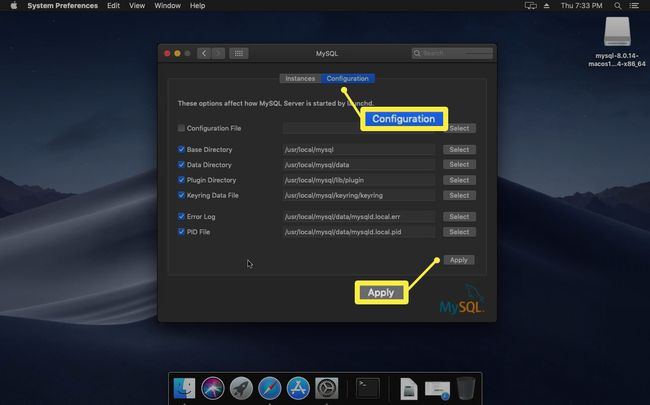
Olet valmis. MySQL-tietokantapalvelin toimii oletuksena portissa 3306. Jos aiot muodostaa yhteyden tietokantaan toisesta tietokoneesta, saatat joutua säätämään palomuuriasi. Sinun on kaivettava teknisiä yksityiskohtia, jotta MySQL:stä on paljon hyötyä. Muista päivittää SQL:n perusteet.